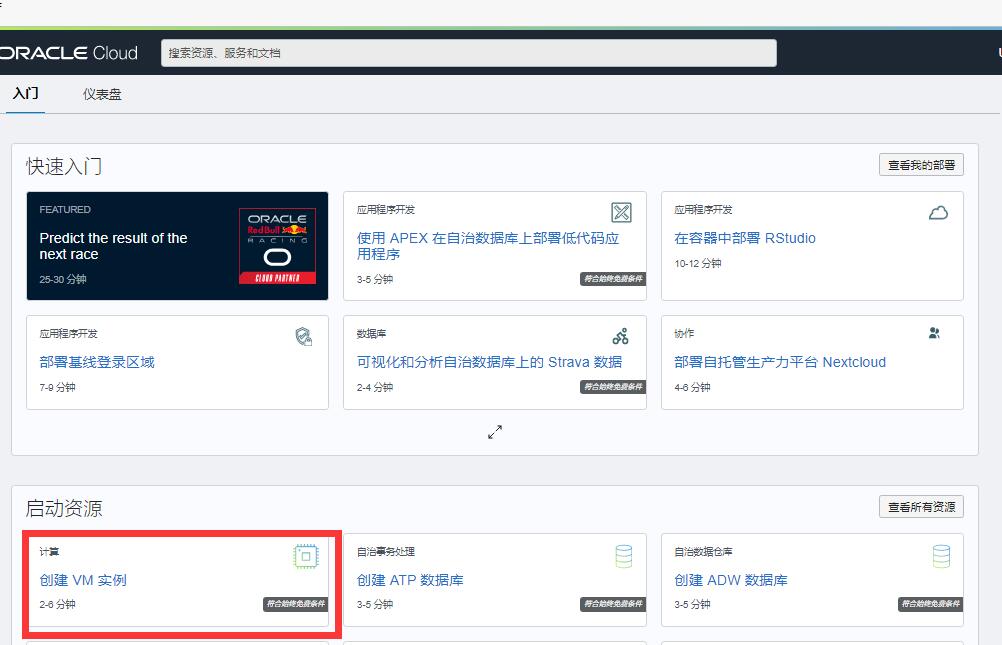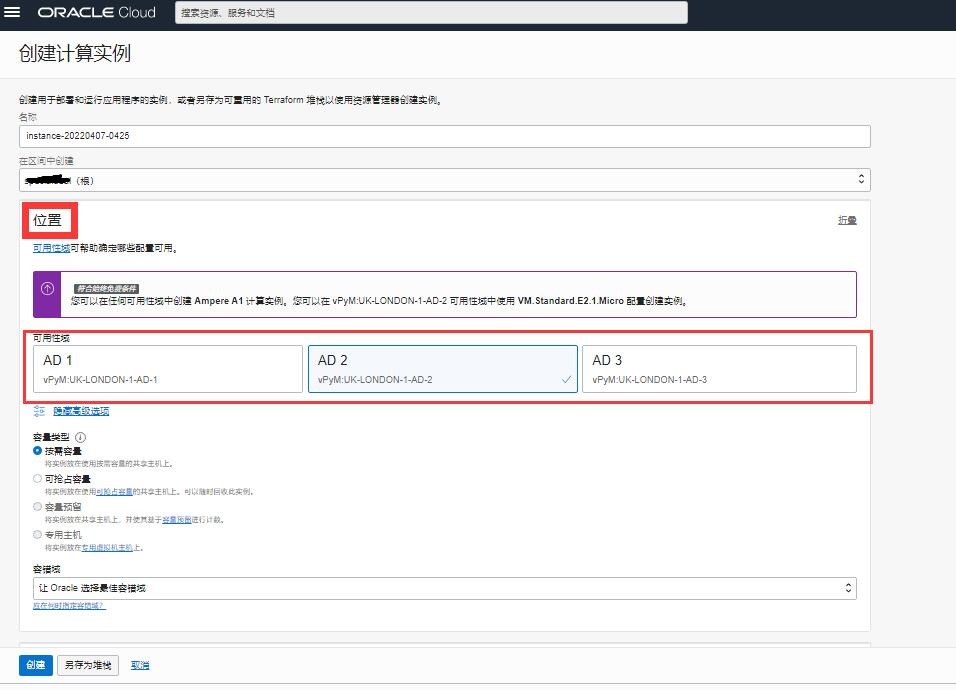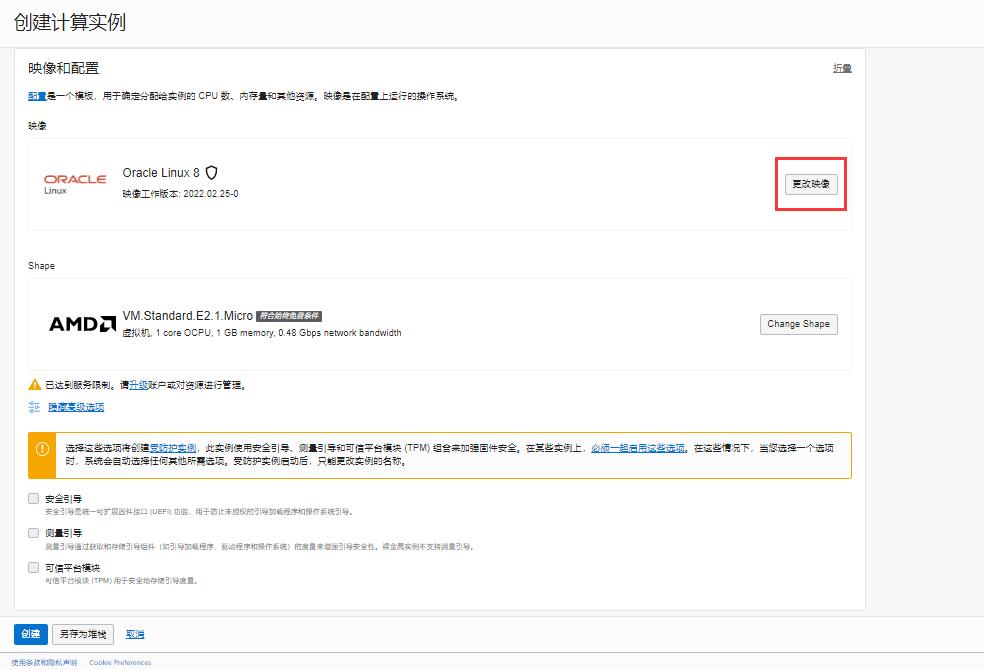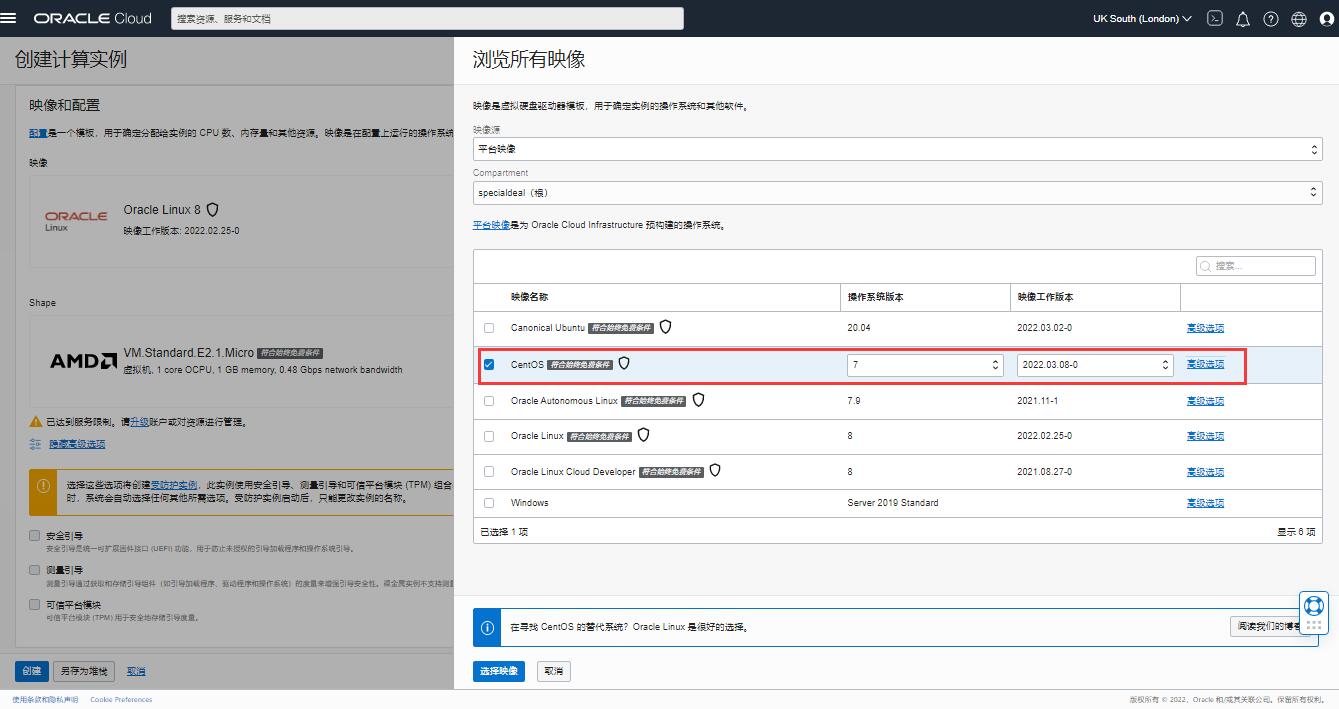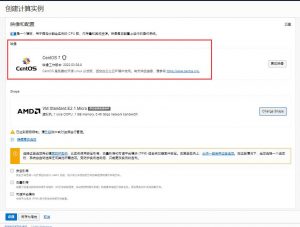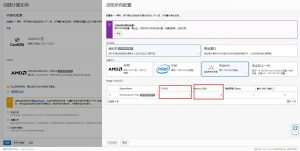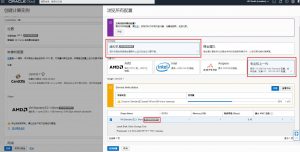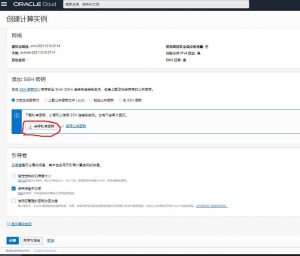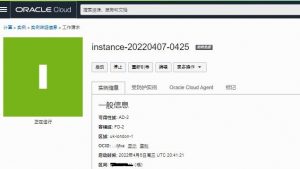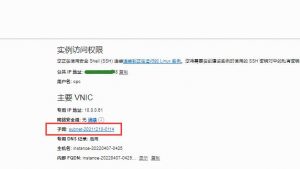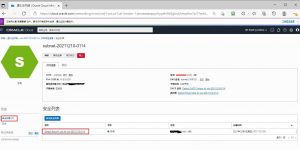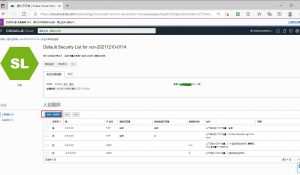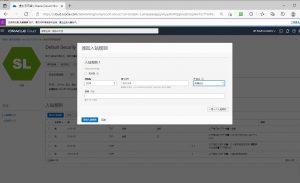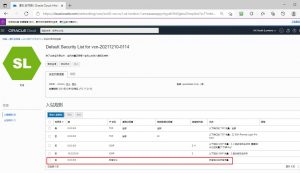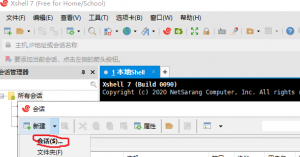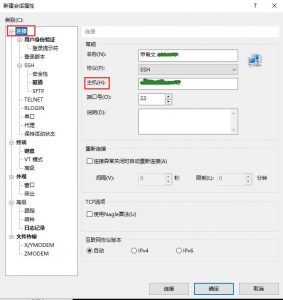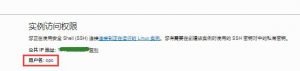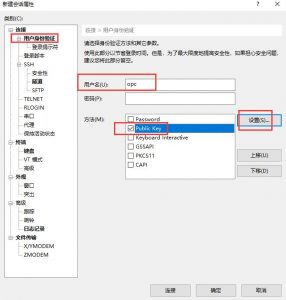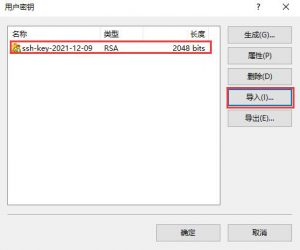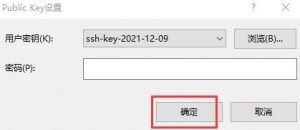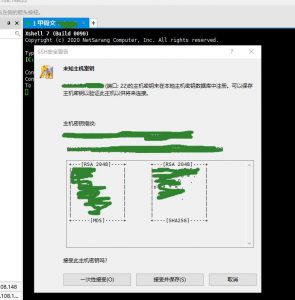成功申请到甲骨文服务器后,接着第一步就是要开机器了,也就是 创建 VM 实例。
进入你的账号后,在如图位置点击 创建:
在位置这里 ,随便选都可以的了, 当时你注册的是哪个位置的,后面无论是开的第二个第三个等都是这个位置的机器了,我的是英国:
接着是 映像和配置 , 这一步非常重要,选择你的服务器的系统,如果你默认的话 甲骨文给你安排的是 Oracle Linux系统。 建议选其他的。
我选的是 Centos 7 。
选好后是这样的:
Shape 这里选择的是 服务器 配置, ARM的话性能很强啊,一核6G的机器, 甲骨文春川这个位置的要是能开出来ARM,4H24的配置不要太爽。(这步不重要 知道有些人搞到了好机器就行了)
像我这种英国的,只能选择默认的 1核1G 配置就行了:
接着是把你的SSH私钥保存下来,这一步也很重要,忘记保存 这台机就废了,如图:
点击创建后,你的实例就开出来了:
==============================
现在我们需要上去管理这台机器。
首先去把所有端口放行:
在你创建好的实例 右侧, 子网 这个位置点进去:
在 安全列表 这个位置 点进去:
入站规则 处, 添加入站规则:
源类型选择 CIDR, 内容填写 0.0.0.0/0 IP协议选择所有协议,点击 添加入站规则 即可:
看到这样的 就已经开放了所有端口了:
接着是 SSH登录我们的这台机器:
我这里用的是 Xshell , 没有Xshell的,去这里下载:从官网下载xshell免费版 ,
打开 xshell 后, 新建会话:
连接处填入你的IP, 名称随意,端口默认 22:
用户身份验证,用户名可以在你的VM实例处看到,貌似都是 opc , 方法 选择 Public Key,再点击设置:
在这里导入你开通VM实例时保存下来的密钥:
密码为 空,点击 确定 即可:
在你首次SSH连接这台机子时,会有这种提示,点击接受即可:
这样就成功 SSH 上你的机子了。 可以发布各种命令管理你的机器了。
另外友情提示一下,貌似有一些朋友遇到SSH时 秘钥登录时 要有密码才让登录。 其实秘钥登录是不需要密码的。 如果一直弹出要你输入密码才能登录的窗口,那大概率是开机器的时候哪里搞砸了,比如下载了多次秘钥之类的。这种情况只能删掉这个机子重新开了。因为我在账户后台看了,没有SSH的密码给到你的。
SSH上去以后就去升级你的linux服务器,以及安装 宝塔 ,有了宝塔 后,你想做网站,做其他啥的都可以了,去为所欲为吧,具体可以看我之前写的文章:
相关文章:
永久免费的甲骨文(ORACLE) VPS服务器申请成功了!附详细注册流程
Oracle 甲骨文免费VPS服务器开机器创建VM实例流程 SSH无需密码登录教程